本文介紹了TP-Link TL-WDR6500無線路由器,作為無線交換機(jī)用時的設(shè)置方法。無線交換機(jī)的特點(diǎn)就是:用網(wǎng)線或者無線的方式,把電腦、手機(jī)等設(shè)備連接到無線交換機(jī)后,就可以上網(wǎng)了,無需其他的設(shè)置了。
什么時候把TL-WDR6500路由器作為無線交換機(jī)?
1、原有網(wǎng)絡(luò)只能提供有線上網(wǎng),為了滿足手機(jī)、筆記本等終端設(shè)備無線接入上網(wǎng),需要增加無線網(wǎng)絡(luò)。

2、原有無線網(wǎng)絡(luò)覆蓋范圍有限,部分區(qū)域信號較弱或存在信號盲點(diǎn),需要增大無線覆蓋范圍。

步驟一、設(shè)置電腦IP地址
在對TP-Link TL-WDR6500路由器進(jìn)行設(shè)置之前,需要先把電腦的IP地址設(shè)置為自動獲得,如下圖所示。如果不會設(shè)置,請點(diǎn)擊閱讀文章:電腦動態(tài)IP地址的設(shè)置方法。
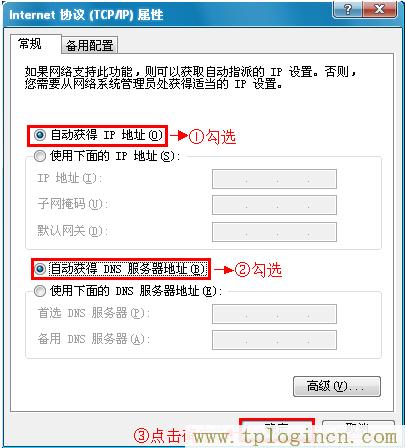
步驟二、電腦無線連接TL-WDR6500路由器
將設(shè)置電腦連接到TL-WDR6500的LAN口,如下圖所示。注意問題:為了避免IP地址或DHCP服務(wù)器沖突,此處不要將TL-WDR6500連接到前端網(wǎng)絡(luò)。

步驟三、設(shè)置無線參數(shù)
如果你之前已經(jīng)設(shè)置好了TL-WDR6500路由器上的無線參數(shù),請直接閱讀步驟四。下面以2.4GHZ無線為例進(jìn)行介紹,5GHZ無線可以參考2.4GHZ無線進(jìn)行設(shè)置。
1、2.4GHz無線名稱設(shè)置:點(diǎn)擊“無線設(shè)置2.4GHz”——>“基本設(shè)置”——>設(shè)置“SSID號
”——>點(diǎn)擊“保存”
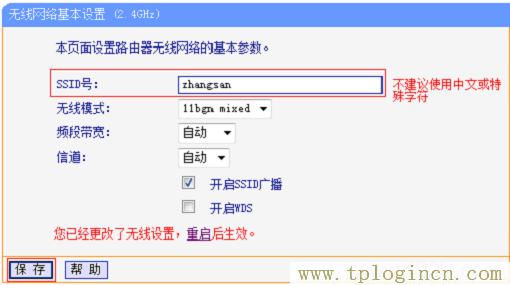
溫馨提示:SSID號,指的就是無線網(wǎng)絡(luò)名稱,最好不要使用中文或者一些特殊的字符。
2、2.4GHz無線密碼設(shè)置:點(diǎn)擊“無線設(shè)置2.4GHz”——>“無線安全設(shè)置”;選擇“WPA-
PSK/WPA2-PSK”——>“加密算法”選擇:AES——>設(shè)置“PSK密碼”——>點(diǎn)擊頁面下方的
“保存”按鈕。
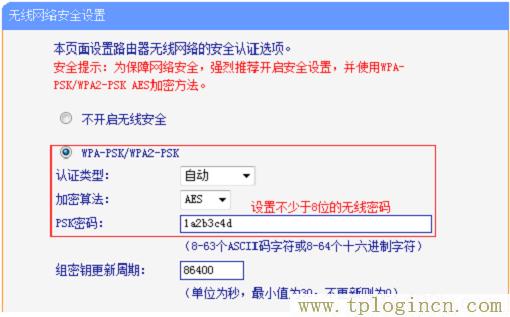
溫馨提示:PSK密碼,指的是無線網(wǎng)絡(luò)的密碼,請用字母、數(shù)字、大小寫組合設(shè)置,長度大
于8位。
步驟四、關(guān)閉DHCP服務(wù)器
在TL-WDR6500的設(shè)置界面,點(diǎn)擊“DHCP服務(wù)器”——>“DHCP服務(wù)”——>“DHCP服務(wù)器”選擇:不啟用——>點(diǎn)擊“保存”。

注意問題:這里點(diǎn)擊“保存”后,會提示重啟生效,這里千萬不要去點(diǎn)擊重啟。待后續(xù)設(shè)置完成后,在重啟路由器。
步驟五、修改LAN口IP地址
1、點(diǎn)擊“網(wǎng)絡(luò)參數(shù)”——>“LAN口設(shè)置”——>修改“IP地址”,本例修改為:192.168.1.2——>點(diǎn)擊“保存”。
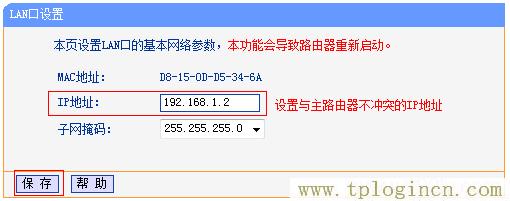
注意問題:如果你前端的路由器的設(shè)置網(wǎng)址是192.168.0.1,那么這里就應(yīng)該修改為:192.168.0.2.
2、重啟路由器:彈出重啟對話框,點(diǎn)擊 確定,等待重啟完成。
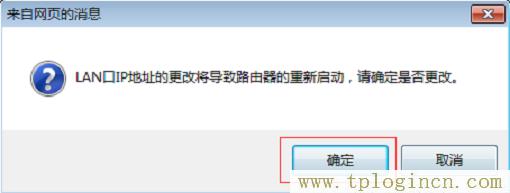
步驟六、把TL-WDR6500連接到前端路由器
按照應(yīng)用拓?fù)鋱D將TL-WDR6500的 LAN口(即1~4號接口)與前端路由器的LAN口(或局域網(wǎng)交換機(jī))相連。
至此TL-WDR6500當(dāng)無線交換機(jī)(無線AP)使用已經(jīng)設(shè)置完畢,無線終端可以連接上TL-WDR6500的無線網(wǎng)絡(luò)上網(wǎng)。

